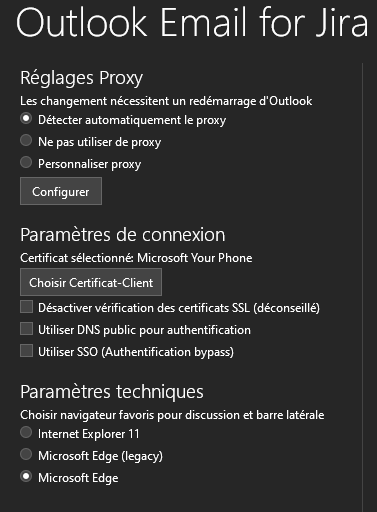| Sommaire |
|---|
| Info |
|---|
Ce produit a changé de nom pour Microsoft 365 for Jira. Certains éléments de la documentation pourraient différer des nouvelles procédures. Consulter le site du fournisseur pour plus d’informations: |
...
Site du Marketplace de l'outil /plus de détails: https://marketplace.atlassian.com/apps/1213138/outlook-email-for-jira?hosting=server&tab=support
Choisir la version à utiliser
La version COM ADD-IN est fortement recommandée, en particulier pour les utilisateurs partageant une boîte courriel (boîte partagée) tels que les techniciens en charge de soutien.ti@hec.ca
Voyez toutes les différences ici:
Ajouter le complément Outlook
...
Voir section ci-dessous pour désinstaller le complément au besoin.
| Info |
|---|
Choix intégration dans Outlookde JfOPour les utilisateurs de boîte courriel partagée (tel que soutien.ti@hec.ca), nous avons choisi l'approche intégration Outlook par complément COM plutôt que par add-in Office 365 principalement à cause de problèmes de fonctionnement (identité du rapporteur VS boîte Outlook partagée). Si vous utilisez SEULEMENT VOTRE boîte courriel dans Outlook, vous pourriez utiliser la version Office add-in qui offrent certains avantages comme l'intégration sur presque toutes les plateformes où Office 365 fonctionnent (outlook, mac, web, mobile, etc). Comparateur de fonctionnalités: https://yasoon.atlassian.net/wiki/spaces/JFO/pages/641105954/COM + add-in +vs+Office+add-invs Office add-in (yasoon.com) |
Ajouter le complément Outlook
Avant d'installer le complément Jira for Outlook, il est recommandé d'enlever toute version précédente: si vous avez déjà le Office add-in, retirer le COM et vice-versa.
Voir section ci-dessous pour désinstaller le complément au besoin.
Méthode pour boîte partagée (complément COM) *RECOMMANDÉE*
Pour utilisateurs de boîte courriel partagée tel que soutien.ti@hec.ca
Suivre cette procédure
Il est recommandé de fermer Outlook avant de procéder.Complément COM recommandé: Installation COM add-in (yasoon.com)
Une fois installé, ouvrir Outlook
Il est fortement recommandé de s’assurer que les paramètres Jira dans Outlook soient bien configurés:
Dans Outlook, ouvrir le menu Fichier
À gauche, se trouve un menu Jira
Dans ce menu, section Paramètres techniques
Choisir Microsoft Edge (PAS LEGACY), ou votre navigateur par défaut s’il s’y trouve
Tous les navigateurs ne semblent pas compatibles à ce module, choisir Microsoft Edge dans le doute.
Sortir des options Jira (retour à Outlook)
Poursuivre dans la section Première connexionci-dessous
...